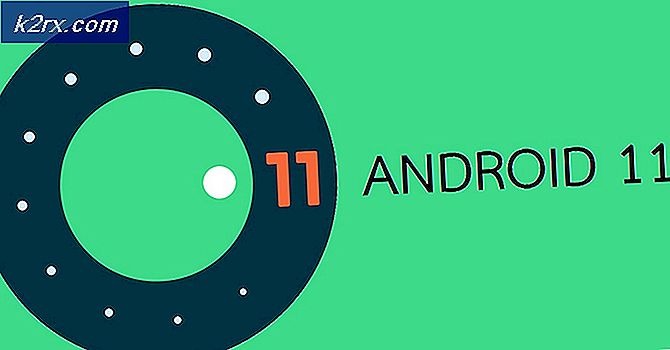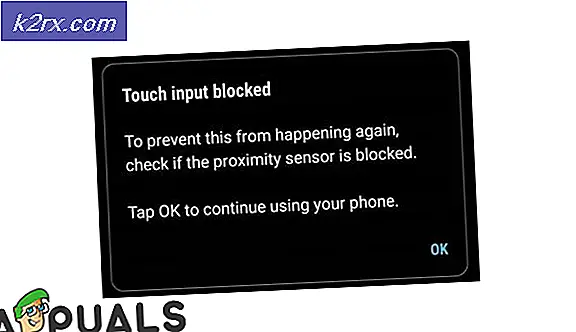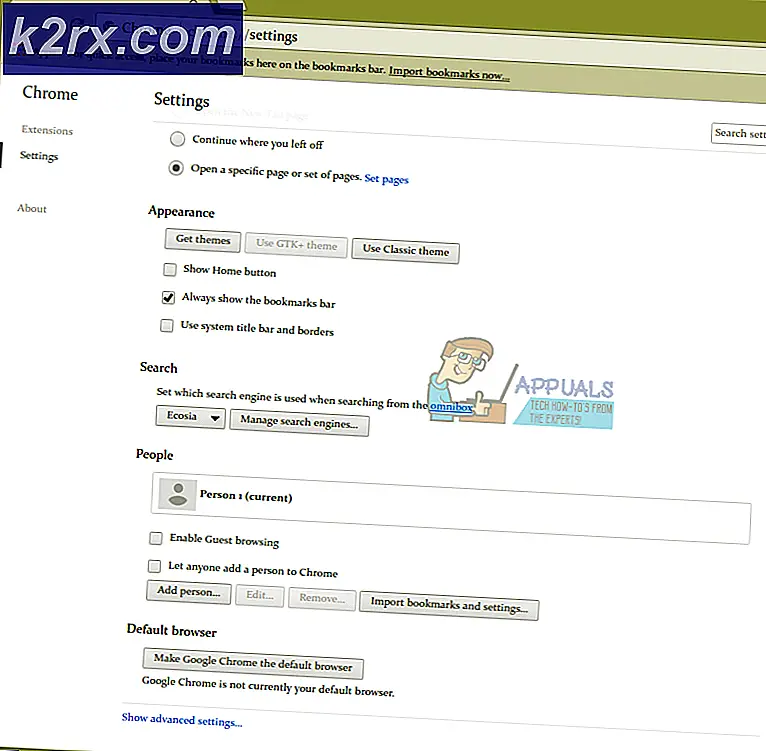วิธีการรักษาแบตเตอรี่โทรศัพท์ของคุณขณะเล่นPokémon GO
แม้ใช้เวลาเพียงไม่กี่ชั่วโมงในการเล่นPokémon GO จะทำให้คุณรู้ได้ว่าชิปเกมอยู่ห่างจากแบตเตอรี่โทรศัพท์มากแค่ไหนก็ตามแม้ว่าจะเล่นเป็นระยะเวลาเพียงเล็กน้อยก็ตาม Pokémon GO - เกมเติมความเป็นจริงจาก Niantic และ บริษัท Pokémonที่ช่วยให้ผู้เล่นออกไปสู่โลกแห่งความเป็นจริงเพื่อเติมเต็มความฝันในวัยเด็กของพวกเขาให้กลายเป็นผู้ฝึกอบรมPokémon - เป็นฝันร้ายในการใช้งานแบตเตอรี่และการใช้ข้อมูล ผู้เล่นรายงานว่าแบตเตอรี่ลดลง 1% ทุกๆ 2 นาทีแม้กระทั่งโทรศัพท์มือถือที่ดีที่สุดและการใช้แบตเตอรี่จะเพิ่มขึ้นเมื่อคุณเล่นเป็นเวลานานและโทรศัพท์ของคุณจะร้อนขึ้น ในขณะที่คุณเล่นPokémon GO เกมจะรับผิดชอบมากกว่า 15% (สูงถึง 90% ในกรณีของโทรศัพท์บางรุ่น!) ของการใช้แบตเตอรี่ของโทรศัพท์ซึ่งอาจเป็นได้มากกว่าที่ใช้ในการแสดงผล
ถ้าคุณไม่ได้ใช้แบตเตอรีภายนอกหรือพกพาติดตัวไปกับคุณหรือมีสมาร์ทโฟนที่หายากที่มีแบตเตอรี่ขนาดใหญ่ที่ดูไม่ดีเล่นPokémon GO บนโทรศัพท์นานกว่าสองชั่วโมงโดยไม่เสียบปลั๊กลงในที่ชาร์จจะออกเดินทาง โทรศัพท์ของคุณตายเป็นโปเกมอนที่จืดชืด อย่างไรก็ตามโชคดีที่มีจำนวนของมาตรการที่แตกต่างกันที่คุณสามารถใช้เพื่อลดจำนวนPokémon GO ใช้เวลาในแบตเตอรี่โทรศัพท์ของคุณและต่อไปนี้เป็นบางส่วนของคนที่มีประสิทธิภาพมากที่สุด:
เปิดใช้คุณลักษณะ Battery Saver ของPokémon GO
ดูเหมือนว่าคนที่ Niantic รู้แค่ว่าPokémon GO ของความเครียดจะวางลงบนโทรศัพท์ของผู้เล่นซึ่งเป็นเหตุผลที่พวกเขาได้รวมคุณลักษณะ Battery Saver ที่ดีไว้ในเกม คุณสมบัติ Battery Saver ของPokémon GO ไม่มีอะไรที่ก้าวร้าวและมีความเรียบง่ายเนื่องจากสามารถลดการใช้แบตเตอรี่ของเกมได้อย่างมีนัยสำคัญโดยไม่สูญเสียการเล่นเกม คุณลักษณะการประหยัดแบตเตอรี่ของเกมคือการเปิดหน้าจอโทรศัพท์ของคุณเป็นสีดำโดยมีโลโก้Pokémon GO ที่สลัวมากเมื่อใดก็ตามที่โทรศัพท์ของคุณคว่ำลง (เมื่ออยู่ในกระเป๋าเสื้อหรือในขณะที่คุณกำลังเดินไปกับมือ ) คุณลักษณะนี้สามารถประหยัดแบตเตอรี่ได้อย่างยุติธรรมโดยเฉพาะอุปกรณ์ที่มีหน้าจอ AMOLED ซึ่งเจริญเติบโตได้เมื่อหน้าจอของพวกเขาเปลี่ยนเป็นสีดำ
ในการเปิดใช้คุณลักษณะ Battery Saver ของPokémon GO คุณต้อง:
- เปิดตัว Pokémon GO
- แตะที่Pokéballที่ด้านล่างของหน้าจอ
- แตะ การตั้งค่า ที่มุมขวาบนของหน้าจอ
- แตะ Battery Saver เพื่อเปิดใช้คุณสมบัติ คุณจะรู้ว่าคุณลักษณะนี้ถูกเปิดใช้งานหากมีเครื่องหมายถูกอยู่ข้างๆ
ปิด AR
เกมPokémonความเป็นจริงของ Augmented Reality มีอะไรบ้าง? คำตอบคือเกมPokémonสุดเจ๋งที่ไม่สามารถทำลายการปะทะของโทรศัพท์ได้มากนัก ส่วนความเป็นจริงของPokémon GO คือเมื่อคุณพบPokémonในป่าและแตะที่มันเพื่อพยายามจับมันเกมเปิดตัวกล้องโทรศัพท์ของคุณผ่านที่คุณสามารถเห็นPokémonป่าในสภาพแวดล้อมของคุณ อย่างไรก็ตามกล้องโทรศัพท์ของคุณเป็นหมูแบตเตอรี่ตัวอื่นซึ่งจะทำให้คุณลักษณะเสริมของPokémon GO's Augmented Reality เป็นอันตรายอย่างมากต่อแบตเตอรี่โทรศัพท์ของคุณ อย่างไรก็ตามคุณสามารถปิด AR ได้ในPokémon GO ช่วยให้คุณสามารถใช้งานโทรศัพท์ได้มากขึ้นจากค่าโทรศัพท์ของคุณแม้ว่าคุณจะพลาดสายตาอันงดงามของ Pidgey นั่งบนเบาะรถของคุณพร้อมสำหรับให้คุณจับมัน หากต้องการปิดการใช้งาน Augmented Reality คุณต้อง:
- เดินไปรอบ ๆ จนกว่าคุณจะเจอPokémonป่า
- แตะที่Pokémonป่าเพื่อเรียกช่างกลจับPokémonของเกม
- เมื่อเกมเปิดตัวกล้องของคุณและคุณสามารถดูPokémonป่าผ่านได้คุณจะเห็นป้ายที่มีเครื่องหมาย AR ที่มุมบนขวาของหน้าจอโทรศัพท์ของคุณ แตะที่ปุ่มสลับ AR และจะเลื่อนไปที่ตำแหน่ง ปิด และปิดใช้งานความเป็นจริงได้อย่างมีประสิทธิภาพ
ถ้าคุณต้องการเปิดใช้งาน Augmented Reality ในอนาคตให้แตะที่ AR สลับอีกครั้งและจะเปิดใช้งาน AR
จางหน้าจอโทรศัพท์ของคุณ
นี่เป็นอีกทางเลือกสุดท้ายโดยเฉพาะอย่างยิ่งถ้าคุณกำลังจับPokémonในตอนกลางวันแสก ๆ เนื่องจากพยายามจับPokémonในระหว่างวันด้วยหน้าจอสลัวอาจเป็นเรื่องที่ยากลำบาก อย่างไรก็ตามการแสดงผลของโทรศัพท์เป็นองค์ประกอบที่สิ้นเปลืองพลังงานมากที่สุดมาตรการนี้สามารถช่วยให้คุณประหยัดแบตเตอรี่ได้มาก หากต้องการย่อหน้าจอ iPhone ให้กวาดนิ้วขึ้นจากหน้าจอใด ๆ เพื่อเปิด ศูนย์ควบคุม และลดความสว่างของหน้าจอจากที่นี้ ในอุปกรณ์แอนดรอยด์คุณสามารถลดความสว่างได้โดยกวาดนิ้วจากหน้าจอใดก็ได้เพื่อเปิด พื้นที่แจ้งเตือน ซึ่งสามารถหาแถบเลื่อนความสว่างบนอุปกรณ์ส่วนใหญ่หรือไปที่ การตั้งค่า > จอแสดงผล
PRO TIP: หากปัญหาเกิดขึ้นกับคอมพิวเตอร์หรือแล็ปท็อป / โน้ตบุ๊คคุณควรลองใช้ซอฟต์แวร์ Reimage Plus ซึ่งสามารถสแกนที่เก็บข้อมูลและแทนที่ไฟล์ที่เสียหายได้ วิธีนี้ใช้ได้ผลในกรณีส่วนใหญ่เนื่องจากปัญหาเกิดจากความเสียหายของระบบ คุณสามารถดาวน์โหลด Reimage Plus โดยคลิกที่นี่